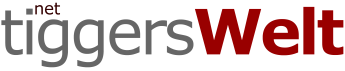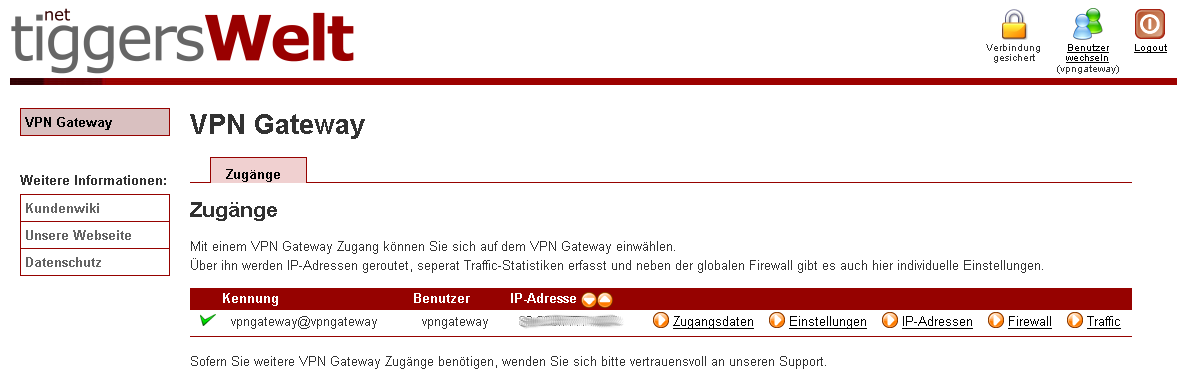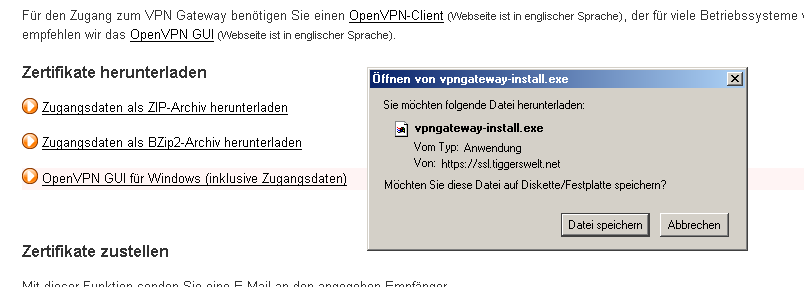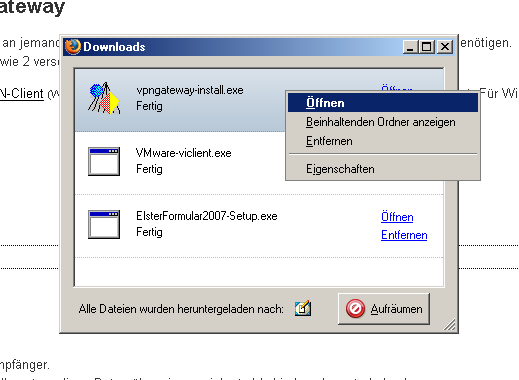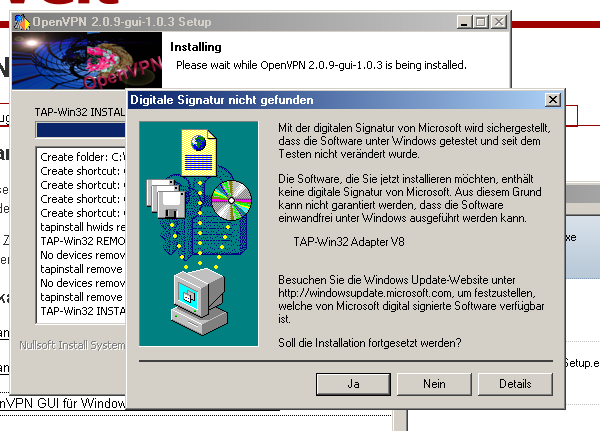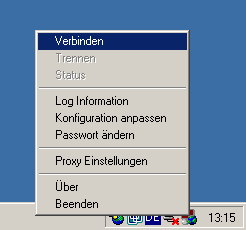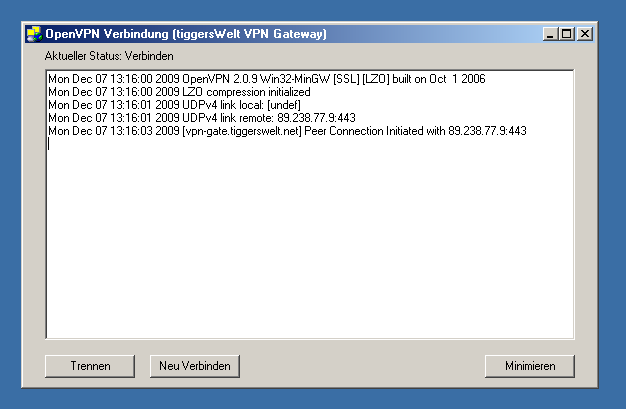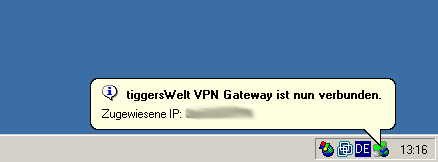OpenVPN GUI Installation
Für Windows gibt es das „OpenVPN GUI“ als bequeme und leicht zu bedienende Erweiterung für OpenVPN. tiggersWelt.net bietet hierzu einen angepassten Installer, der die passenden Zugangszertifikate direkt an Bord hat.
Herunterladen und installieren
Die personalisierte Version des „OpenVPN GUI“ gibt es ausschließlich in unserem Kundeninterface (KIF) unter dem Punkt “Kommunikation“ → “VPN Gateway“ (bzw. nur „VPN Gateway“ sofern neben dem VPN Gateway keine weiteren Leistungen bezogen werden).
In der Übersicht der VPN Gateway-Zugänge die Option „Zugangsdaten“ auswählen
Anschließend den Download-Link „OpenVPN GUI für Windows (inklusive Zugangsdaten)“ auswählen und die Installationsdatei auf dem lokalen Computer abspeichern.
Nach dem erfolgreichen Download den Installer ausführen. Die Sicherheitsabfrage sollten Sie vertrauensvoll mit „Ja“ beantworten können.
Folgen Sie im weiteren den Anweisungen am Bildschirm. Im großen und ganzen sollten die voreingestellten Optionen in Ordnung sein.
Während der Installation wird in aller Regel noch ein Warnhinweis bzgl. des „TAP-Win32 Adapter“ angezeigt. Der TAP-Adapter simuliert eine Netzwerkkarte und ist für die Verwendung des VPN Gateway bzw. OpenVPN unerlässlich. Auch hier gilt es den Dialog mit „Ja“ zu beantworten.
Nach erfolgreicher Installation (und fortan jedem Reboot) erscheint das „OpenVPN GUI“-Icon in der Taskleiste
Verbindung mit dem VPN Gateway herstellen
Ein Rechtsklick auf das „OpenVPN GUI“-Icon öffnet das Verbindungs-Menü:
Sofern nur ein VPN-Zugang konfiguriert ist, bietet das „OpenVPN GUI“ lediglich die Optionen „Verbinden“ und „Trennen“ an, sind mehr als ein Zugang konfiguriert, können die jeweiligen Zugänge über Untermenüs verwaltet werden.
Nach einem Klick auf „Verbinden“ öffnet sich das Verbindungsprotokoll:
… und verschwindet sobald die Verbindung zum Gateway hergestellt wurde.
Nach erfolgreicher Verbindung ändert das „OpenVPN GUI“-Icon seine Farbe in Grün und zeigt die über den Gateway zugewiesene IP-Adresse an:
Solange das Icon seine grüne Farbe beibehällt geht (entsprechend der Konfiguration) der gesamte Internet-Traffic über den VPN-Tunnel in das Internet. Die Verbindung lässt sich - analog zum hier beschriebenen Vorgehen - wieder mittels Rechtsklick auf das Symbol trennen.